illustrator中绘制矩形和圆角矩形
1、新建一个文档,鼠标移动到工具栏,右键单击<矩形工具>,在列表中单击<矩形工具>,选择好工具就可以在文档中绘制矩形。
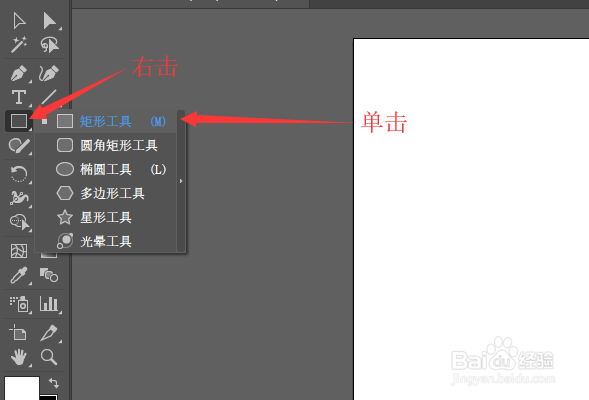
2、在文档中,按住鼠标左键,就能绘制出最简单的矩形,大小高度都可以随意控制。

3、按住<alt>键,同时拖动鼠标左键,能绘制出从中心点向四周散发的举行。

4、想要绘制出正方形就按住<shift>键,同时拖动鼠标左键,绘制出的正方形就不断向45度角方向扩大。

5、鼠标左键单击文档,会弹出个矩形对话框,在里面设置参数,可以精确的绘制出我们想要的矩形,比如:在对话框中宽度输入50,高度输入80。最后单击<确定>。
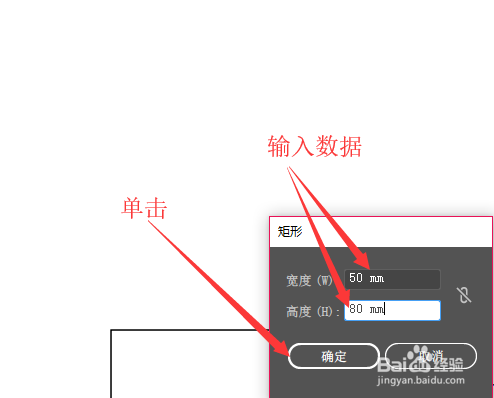
6、返回文档中,系统就会自动绘制出一个,数据精确的矩形。
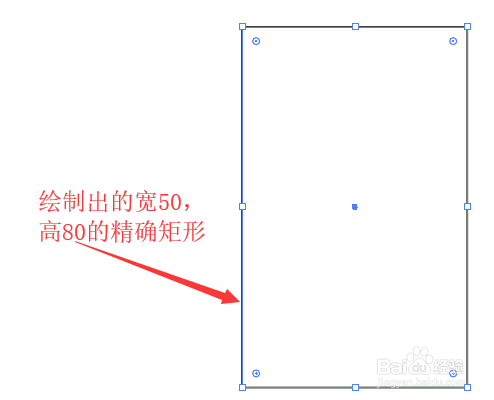
1、鼠标移动到工具栏右击<矩形工具>按钮,在列表中单击<圆角矩形工具>,这样就可以在文档中绘制出圆角矩形。
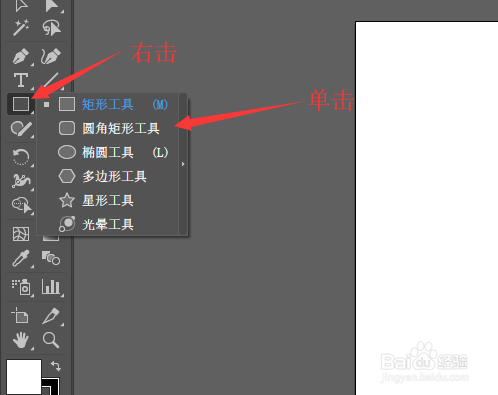
2、在文档中拖拽鼠标,就能绘制出圆角的矩形,绘制方法和上面讲的直角矩形绘制方法是一样的,只是绘制出来的矩形,四个角是圆弧形的。
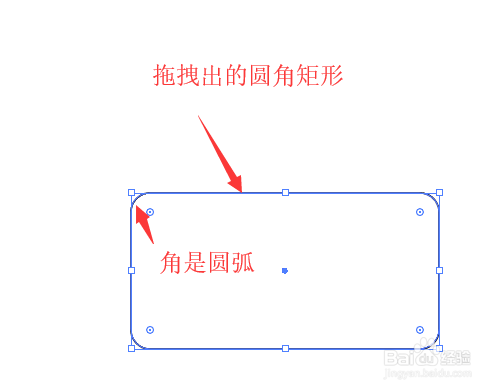
3、绘制精确圆角矩形,要多设置一个圆角半径的参数,比如:左键单击工作区,在弹出的对话框中宽度输入:50,高度输入:50,圆角半径输入:8,最后单击<确定>。

4、返回到文档窗口,系统就会绘制出精确的圆角矩形。

5、按住鼠标左键拖拽绘制圆角矩形后,按键盘上<↑>键或<↓>,能控制圆角半径的大小。
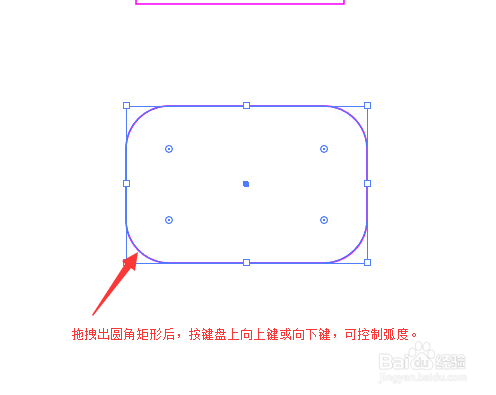
声明:本网站引用、摘录或转载内容仅供网站访问者交流或参考,不代表本站立场,如存在版权或非法内容,请联系站长删除,联系邮箱:site.kefu@qq.com。
阅读量:94
阅读量:79
阅读量:109
阅读量:74
阅读量:55